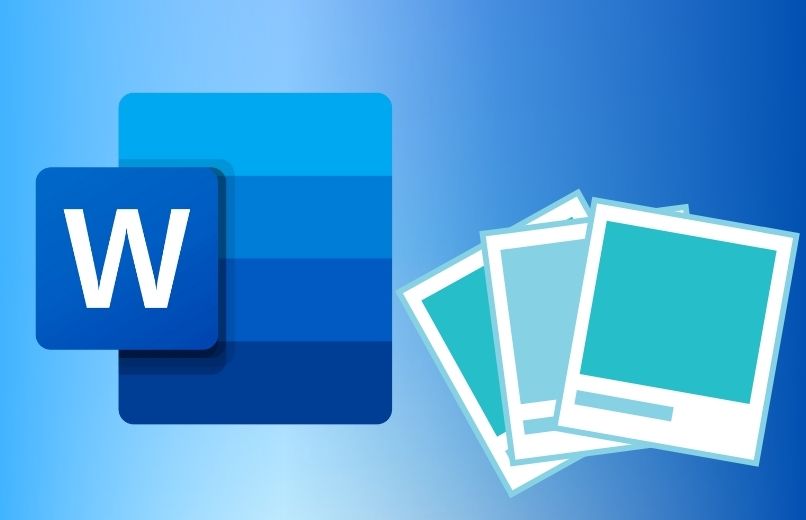يحتوي Microsoft Word على مجموعة كبيرة ومتنوعة من الوظائف داخل أداة التحرير الخاصة به ، وتتيح لك هذه الوظائف إنشاء أنواع مختلفة من التأثيرات على الصور أو نص مستند Word الخاص بك ، أحدها هو إنشاء تأثير معكوس في الصور ، وهو أمر سهل وسهل للغاية لإنشاء ، بالإضافة إلى إعطاء مظهر مختلف للصور والنص داخل مستند Word الخاص بك.
كيف يعمل تأثير المرآة في الصور والنصوص في Microsoft Word؟
يتمثل تأثير المرآة في إنشاء انعكاس أو انعكاس لصورة أو نص ، باستخدام وظيفة Word بالفعل التي تسمح بإنشاء انعكاس للصور أو نص WordArt عن طريق تعديل معلمات الشفافية أو الحجم أو التمويه أو مسافة الصورة أو نص WordArt ؛ خيار آخر هو استخدام أدوات Word الأخرى لإنشاء مثل هذا التأثير.
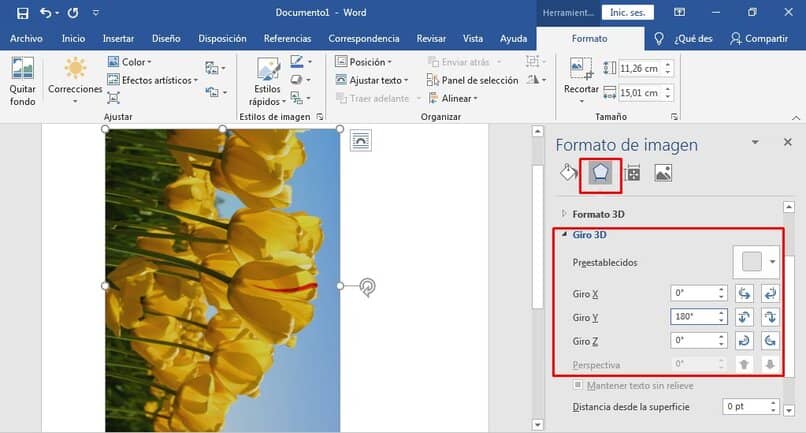
كيف يمكنك قلب صور Word الخاصة بك من جهاز الكمبيوتر أو الهاتف المحمول؟
- افتح برنامج Microsoft Word على جهاز الكمبيوتر أو الهاتف الذكي.
- في الصفحة الرئيسية ، انقر فوق “مستند فارغ” لفتح ملف Word جديد.
- ل إدراج وتحرير الصور ضمن مستند في Word ، يجب عليك النقر على علامة التبويب “إدراج”، وانتقل إلى القسم الرسوم التوضيحية.
- ثم انقر على أيقونة “الصور” وحدد صورة من معرض الصور بجهاز الكمبيوتر الخاص بك.
- انقر بزر الماوس الأيسر على الصورة ، وانقر فوق علامة التبويب “تنسيق”.
- ل عكس صورة إدراجها في مستند Word ، وانتقل إلى القسم “تنظيم”، وانقر على أيقونة الكائنات تدوير، سيتم عرض قائمة من الخيارات واختيار 90 درجة دوران إلى اليمين أو إلى اليسار أو الوجه عموديا أو أفقيا .
- يمكنك أيضًا النقر بزر الماوس الأيمن على صورتك ، وسيتم عرض قائمة وتحديد الخيار “تنسيق الشكل” ، ثم في أقصى يمين الشاشة ، سيظهر شريط أدوات وحدد رمز التأثيرات ، ثم اعرض خيارات “انعكاس ثلاثي الأبعاد” “وقم بتعديل أحد المنعطفات إلى 180 درجة إما” Flip X أو Y أو Z “، وبعد ذلك سيتم عكس صورتك.
ما هو الإجراء لإحداث تأثير المرآة في نصوص Word الخاصة بك؟
إذا كنت ترغب في استخدام Microsoft Word ، لإنشاء تأثير المرآة في النص الخاص بك داخل مستند Word الخاص بك ، يجب أن تعلم أن هناك عدة طرق للقيام بذلك ، بالإضافة إلى أن خطوات إنشاء هذا التأثير تختلف اعتمادًا على ما إذا كنت تستخدم برنامج الكمبيوتر أو تطبيق الهاتف الذكي أو إذا قمت بالوصول إلى صفحة ويب Microsoft Office 365.
باستخدام Windows أو Mac
- افتح برنامج Microsoft Word.
- ثم في الصفحة الرئيسية ، انقر على “مستند فارغ”.
- انقر فوق علامة التبويب “إدراج” ، وفي قسم النص ، انقر فوق رمز WordArt ، وحدد نمط WordArt الذي تفضله.
- انقر بزر الماوس الأيسر فوق WordArt ، ثم انقر فوق علامة التبويب “تنسيق”.
- ل عكس أو النص مرآة ، انتقل إلى قسم الأنماط WordArt وانقر على أيقونة “تأثيرات النص” ، وسيتم عرض القائمة مع العديد من الخيارات واختر “ميرور” واختيار نمط التفكير الذي تحب أفضل.
- يمكنك أيضًا النقر بزر الماوس الأيمن فوق WordArt وسيتم عرض قائمة حيث يجب عليك تحديد خيار “تنسيق النموذج” ، ثم على الجانب الأيمن ستظهر قائمة من الأدوات للتعديل.
- بعد ذلك ، انقر فوق رمز “التأثيرات” واعرض خيارات “الانعكاس” ، وقم بتعديل معلمات الشفافية والحجم والتعتيم ومسافة الصورة.
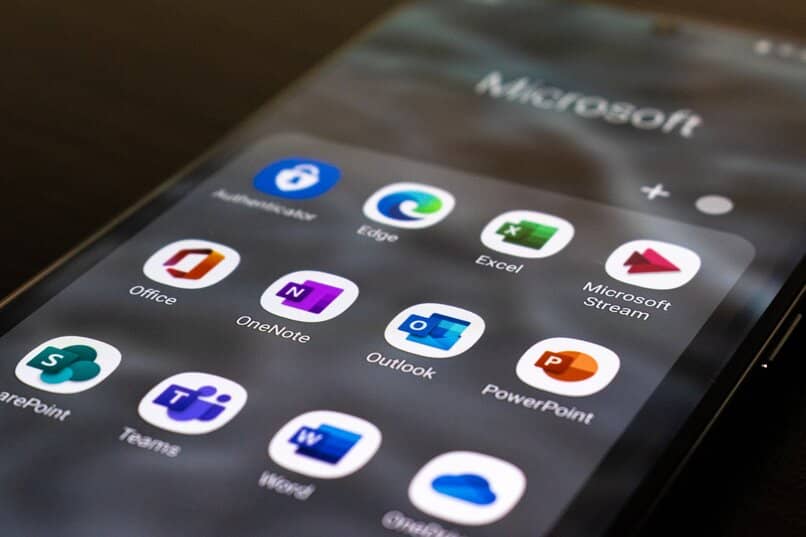
مع هاتفك المحمول
- افتح تطبيق Microsoft Word على هاتفك الذكي.
- قم بتسجيل الدخول باستخدام حساب Microsoft الخاص بك.
- انقر فوق “مستند فارغ”.
- انقر فوق الخيار “إدراج” وحدد “أشكال” أو “مربع نص” .
- ثم اكتب النص الذي تريد إضافته وتذكر إزالة الخلفية والمخطط التفصيلي لمربع النص.
- يجب أن تكرر نفس العملية لإنشاء شكل أو مربع نص آخر ، ويجب عليك كتابة النص بشكل عكسي.
- انقر فوق الشكل أو مربع النص وفي علامة التبويب “الأشكال” حدد خيار النص ، ثم انقر فوق “تدوير النص” ، أو يمكنك أيضًا الانتقال إلى التاريخ الموجود أعلى الصفحة. الشكل أو مربع النص و استدارة.
- ثم عليك فقط التدوير حتى تضع أحد الأشكال أو مربع النص ، أسفل الآخر وستكون قد قمت بإنشاء تأثير المرآة.
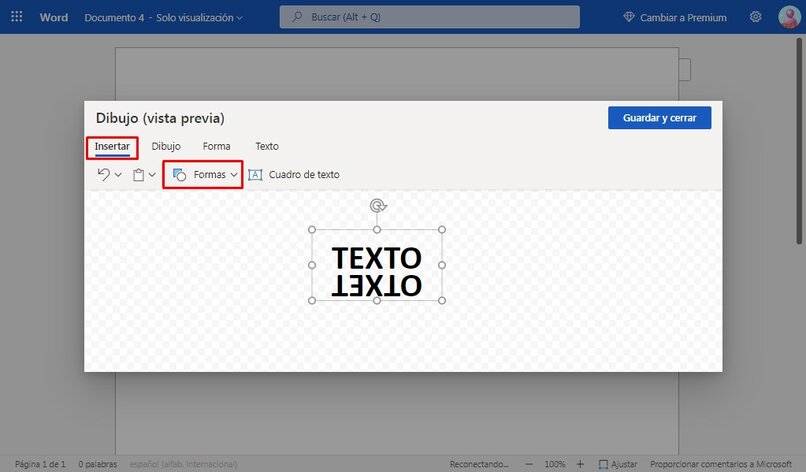
إذا كنت تستخدم إصدار الويب
- افتح صفحة Microsoft Office 365 على جهاز الكمبيوتر الخاص بك.
- قم بتسجيل الدخول إلى مدخل Office 365 عن طريق تسجيل الدخول باستخدام حساب Microsoft الخاص بك.
- ستظهر أيقونات تطبيقات المكتب على الجانب الأيسر من شاشتك ، واختر أيقونة Word.
- ثم في الصفحة الرئيسية ، انقر فوق “مستند جديد فارغ”.
- انقر فوق علامة التبويب “إدراج” ، وحدد رمز “رسم” ، ثم سيظهر مربع ، ثم انقر فوق “الأشكال” ، وحدد شكلًا واكتب نصًا داخل الشكل . تذكر أيضًا إزالة التعبئة والمخطط التفصيلي من الشكل. وانقر فوق حفظ وإغلاق.
- بعد ذلك ، كرر نفس العملية لإنشاء شكل آخر ، ولكن في هذا الشكل ، ستكتب النص بشكل عكسي ، ثم انتقل إلى التاريخ الموجود أعلى الشكل ثم اقلبه ، ثم ما عليك سوى وضع أحد الأشكال مع النص ، أسفل الآخر وستكون قد خلقت تأثير المرآة.